Подошла очередь к плееру «Lazy IPTV» его обзору и сравнению с другими плеерами. Также, в этой записи рассмотрим настройку, добавление ТВ каналов с помощью бесплатных m3u плейлистов, преимущества и недостатки.
Преимущества Lazy IPTV
- Легкость. Приложение легкое во всех смыслах этого слова. IPTV клиент занимает всего 5 МБ памяти, имеет интуитивно понятный интерфейс, с которым разберётся даже ребёнок.
- Менеджер плейлистов. Эта та самая функция, которой не хватает практически всем конкурентам. Вы можете добавить сколько душе угодно списков с каналами, и в случае перебоев в 2 клика переключиться на рабочий плейлист.
- Обновление списка каналов. Если у вас самообновляемый плейлист, Вы можете включить функцию автоматического обновления или делать это вручную, когда вам угодно.
- ТВ программа. Согласитесь, удобно же, когда знаете, что сейчас идёт, когда закончиться и что будет потом.
- Избранное. Если у вас список из 600 каналов, а смотрите лишь десяток, просто добавьте их в избранное и остальные вам не будут мешать.
- Другие функции. Приложение небольшое, но имеет богатый функционал. Так же есть: поиск каналов/передач, история, напоминания и другие полезные функции.
Недостатки плеера
Несмотря на вышесказанное, не всё так хорошо, как хотелось бы и пара косяков приложение имеет, которые мы сейчас рассмотрим:
Lazy Deluxe НОВАЯ ВЕРСИЯ. Для Android TV и tv box. Обзор и настройка.
- Управление. Оно практически идеально, особенно для телефонов и планшетов, но вот на телевизоре, при помощи пульта ДУ не всё так просто. Не работает всего несколько функций, но без них вообще никак: нет возможности переключиться на нужный канал соответствующими цифрами и не работает кнопка «следующийпредыдущий канал».
- Отсутствие встроенного видеоплеера. Вместе с приложением “Lazy IPTV” вам придется скачать дополнительно плеер «VLC» или «MX плеер». Это не совсем удобно, а для слабых Андроид приставок дополнительная нагрузка, что влияет на быстродействие.
Настройка Lazy IPTV — добавление плейлиста
В видео показано как быстро добавить плейлист и необходимые настройки. Если Вы не хотите смотреть ролик, тогда из всех настроек что необходимо вам сделать, так это:
- Вместе с lazy iptv установите бесплатный плеер «MX плеер».
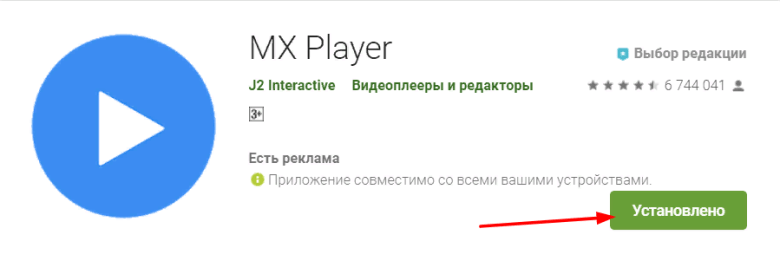
- Откройте настройки «Lazy» и где «Плеер для видео», выберите который только что установили.
Как добавить IPTV плейлист
Всё очень просто, и отнимет у вас это всего 2 минуты:
- Выберите себе плейлист – https://webhalpme.ru/iptv
- Откройте меню приложения и в самом низу нажмите «добавить плейлист».
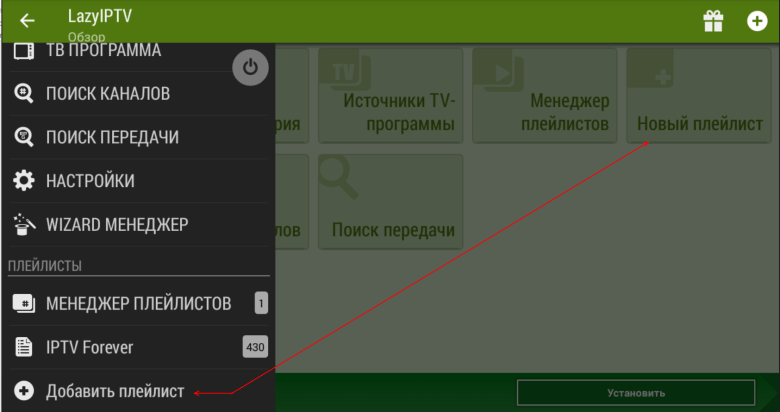
- Введите на него ссылку (например, https://webhalpme.ru/ruiptvforever.m3u) и нажмите «ДобавитьСохранить».
- Готово, наслаждаемся просмотром.
Скачать Lazy IPTV
За ссылки можете не переживать, у меня в боге всё стерильно и без плохих намерений:
Скачать с Google Play:
LAZY IPTV Developer: LazyCat Software Price: Free
Если по каким-либо причинам маркет вас не устраивает, можете всегда скачать с 4pda:
Как установить приложение на компьютер читаем ниже.
Lazy IPTV для ПК и Windows
Конкретно этот IPTV клиент только для Андроид и альтернативные варианты для компьютера есть, но, если Вы хотите именно приложение, тогда сделайте как в видео выше: установите Эмулятор Nox, после чего скачайте официальное приложение с маркета.
Для просмотра интерактивного телевидения на устройствах с операционной системой Андроид предназначена программа Lazy IPTV. Это удобное приложение, которое позволяет смотреть популярные телеканалы, собранные во встроенном плейлисте или добавить свой список.
Программа позволяет наслаждаться просмотром высокого качества, которое достигает уровня Full HD. Рассмотрим подробнее преимущества данного приложения и способы добавления собственного плейлиста.

Преимущества
Плеер обладает следующими преимуществами:
- Простая и удобная навигация, понятный интерфейс.
- Для установки приложения потребуется минимальное количество памяти – 5 МБ.
- Плеер обладает удобной функцией – менеджером плейлистов, который позволяет добавлять любое количество желаемых списков.
- Сервис поддерживает автоматическое обновление плейлиста. По желанию, данное действие можно выполнять вручную.
- Отображает телепрограмму. Благодаря этому возможно посмотреть, что транслируется в данный момент, а также что будет идти потом.
- В наличие существует папка «Избранное», в которую сохраняются часто используемые каналы. Это удобно в случае большого списка.
- Приложение оснащено полезными и удобными функциями, такими как поиск нужного канала, напоминания и история просмотров.
- Скачать программу можно в интернете абсолютно бесплатно.
Качество изображения отличное – каналы можно смотреть в SD и HD качестве.
Недостатки плеера
Несмотря не ряд имеющихся полезных и удобных функций, имеются небольшие недостатки.
Среди них стоит отметить:
- Сложность управления через пульт дистанционного управления. Если пользоваться программой на телефоне или планшете, то никаких проблем не возникает. В случае установки плеера на смарт-телевизор возникнут сложности с переключением каналов. На пульте не работает кнопка переключения вперед/назад, а также нельзя искать нужный канал по его номеру.
- Вместе с приложением потребуется установить дополнительный видеоплеер. Несмотря на то, что это в принципе неудобно, так в устройствах с маленькой памятью – это не практично. Трансляция может глючить и подвисать.
Настройка и добавление плейлиста
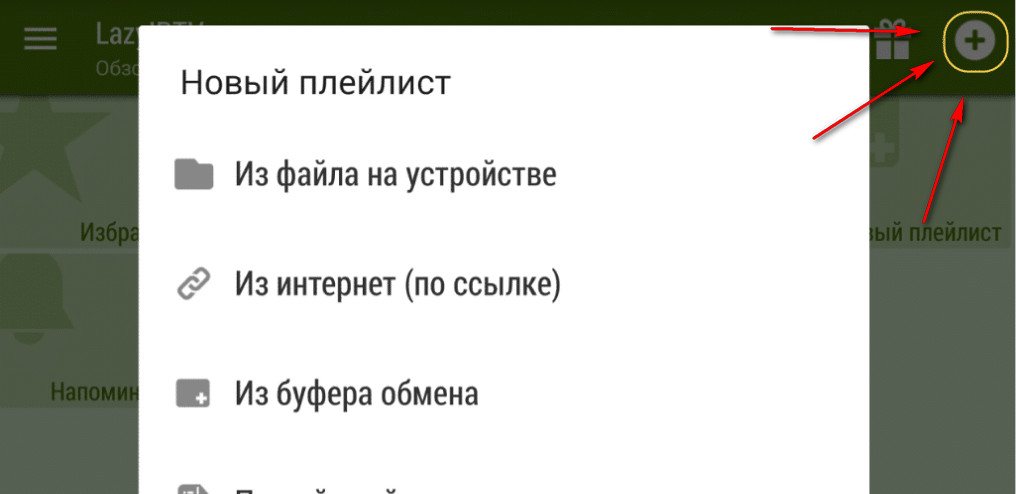
Поскольку Lazy IPTV не содержит встроенных плейлистов, основной настройкой в начале работы возникает добавлени е плейлиста.
Для этого потребуется выполнить следующие рекомендации:
- Первоначально установите дополнительный видеоплеер. Это может быть «MX плеер», «VLC» либо любой другой.
- После инсталляции дополнительной программы запустите Lazy IPTV и перейдите в раздел «Настройки». В пункте «Плеер для видео» укажите тот, который установили.
- В программе в правом верхнем углу размещена кнопка «+». Нажмите на нее. Она выполняет функцию « Добавить плейлист ».
- После нажатия на экране отобразится новое окно, содержащее способы добавления. Это «Из файла на устройстве», «Из интернет (по ссылке)», «Из буфера обмена», «Пустой плейлист». Рассмотрим подробнее работу каждой опции:
- Загрузить файл с созданным плейлистом из самого устройства. Для этого используйте файл, подготовленный вами заранее.
- В интернете достаточно найти «плейлисты ТВ Андроид», скопировать ссылку и вставить в своем приложении. Преимуществом представленного способа выступает то, что это будет самообновляемый плейлист.
- В приложение существует возможность вставки самого списка каналов с помощью функции копирования .
- Выбрав добавление нового (пустого) плейлиста , можно создать свой собственный из множества других.
- Выбрав желаемые настройки , далее потребуется нажать кнопку «Сохранить».
Выполнив представленную настройку по добавлению плейлиста , приступаем к приятному просмотру.

Благодаря встроенной функции менеджера плейлистов поддерживается возможность создания любого количества желаемых списков. В случае возникновения сбоя работы одного из них, в несколько кликов можно переключиться на другой.
Как добавить IPTV плейлист
В приложении плейлист представляет собой файл в формате M3U. В интернете представлены как платные, так и бесплатные списки каналов. Скопируйте ссылку с понравившимся набором каналов. Далее необходимо в программе выбрать в общих настройках функцию «Добавить плейлист». Введите в появившееся окно скопированную ссылку и нажмите «Сохранить». Таким образом, создаётся актуальный самообновляемый плейлист .
Для поиска новых списков каналов используется инструмент версии 2.17 Wizard. С помощью него легко импортировать новые списки и тв-программы. Менеджер Wizard позволяет добавлять, обновлять, удалять и открывать новые списки каналов. Его используют как в самом встроенном приложении, так и отдельно через официальную интернет-страничку.

Всем привет! Публикация которую вы сейчас читаете, несет в себе особую значимость, поскольку она является заключительной в категории просмотра онлайн ТВ. В ближайшее время, на блоге эта тема подниматься больше не будет. А говорить мы будем о том, как пользоваться LazyIPTV и где скачать плейлисты подходящего формата. Поверьте, это очень оригинальное приложение с массой функций и к тому же совершенно бесплатное.
Итак, друзья, если говорить обо всех возможностях программы, то данная статья превратиться в бесконечное полотно. Так что давайте в ходе нашего обзора, затронем лишь самые главные и интересные моменты.
Но для начала, нужно скачать само приложение LazyIPTV с Play Market`a: 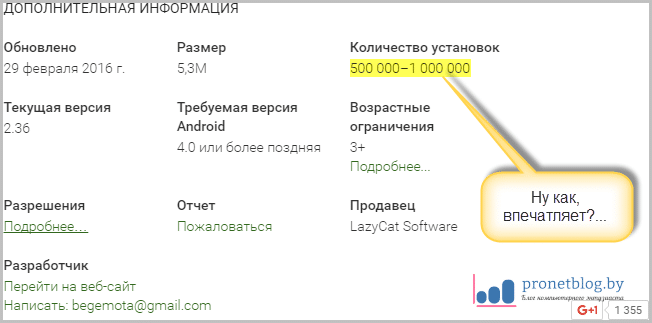 Либо всем известного форума 4PDA, где идет очень активное обсуждение:
Либо всем известного форума 4PDA, где идет очень активное обсуждение: 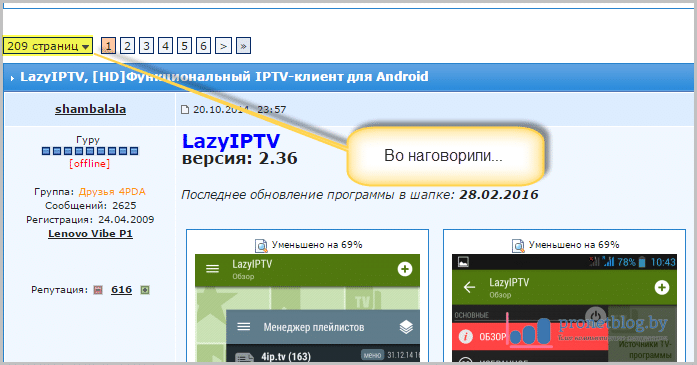 И здесь вообще поражает тот факт, что сами разработчики дают ссылку на вышеуказанный форум, как на один из источников полезной информации. Думаю, что если бы программка была платной, то картина выглядела бы по-другому.
И здесь вообще поражает тот факт, что сами разработчики дают ссылку на вышеуказанный форум, как на один из источников полезной информации. Думаю, что если бы программка была платной, то картина выглядела бы по-другому.
Ведь ни для кого не секрет, что именно на 4PDA можно найти большинство платных приложений для мобильных платформ, уже взломанными. Но как видим, в нашем случае такая участь не грозит, здесь реально все бесплатно. Кстати, если посмотреть на рейтинг подобных разработок в том же Play Market`e, то именно Lazy имеет наибольший показатель: 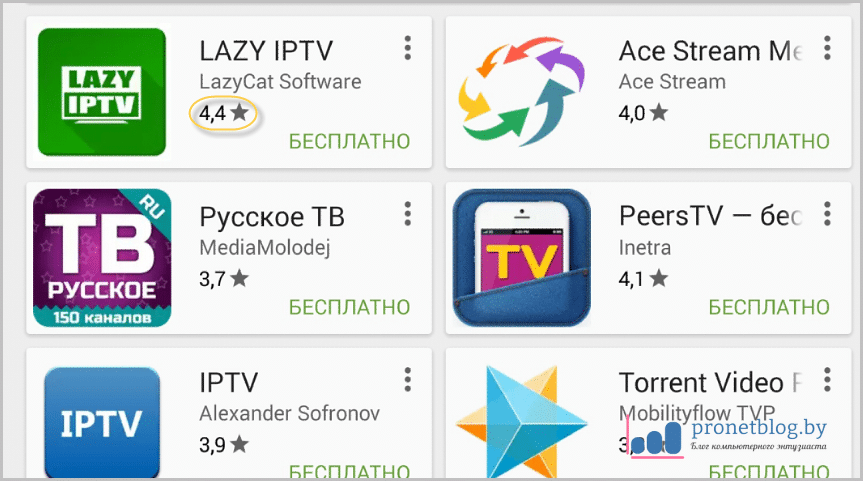 Хорошо, на этом шаге будет считать, что приложение мы уже благополучно установили и запустили. Теперь давайте добавим в него наш первый пробный плейлист. Для этого жмем на значок с плюсом в правом верхнем углу:
Хорошо, на этом шаге будет считать, что приложение мы уже благополучно установили и запустили. Теперь давайте добавим в него наш первый пробный плейлист. Для этого жмем на значок с плюсом в правом верхнем углу: 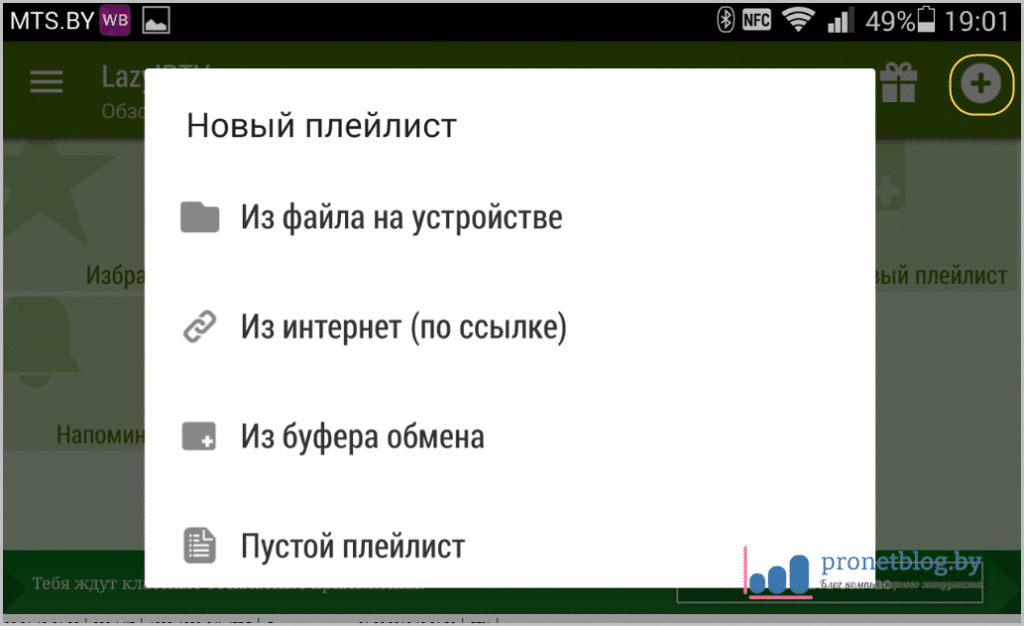 Перед нами открывается меню, в котором присутствуют несколько вариантов. Давайте рассмотрим каждый в отдельности:
Перед нами открывается меню, в котором присутствуют несколько вариантов. Давайте рассмотрим каждый в отдельности:
- Из файла на устройстве: загрузка файла плейлиста, который находится на самом устройстве. То есть это обычная локальная загрузка;
- Из интернет (по ссылке): можно указать просто ссылку в Сети и приложение само будет черпать данные оттуда. Причем удаленный лист может быть самообновляемым, что очень удобно;
- Из буфера обмена: таким методом можно вставить содержимое тела плейлиста, другими словами, его внутреннее содержимое;
- Пустой плейлист: данная опция служит для создания своего собственного плейлиста из множества других. Получается эдакий избранный лист.
Для примера, автор статьи загрузил файл вот этого листа и нажал большую кнопку «Сохранить»: 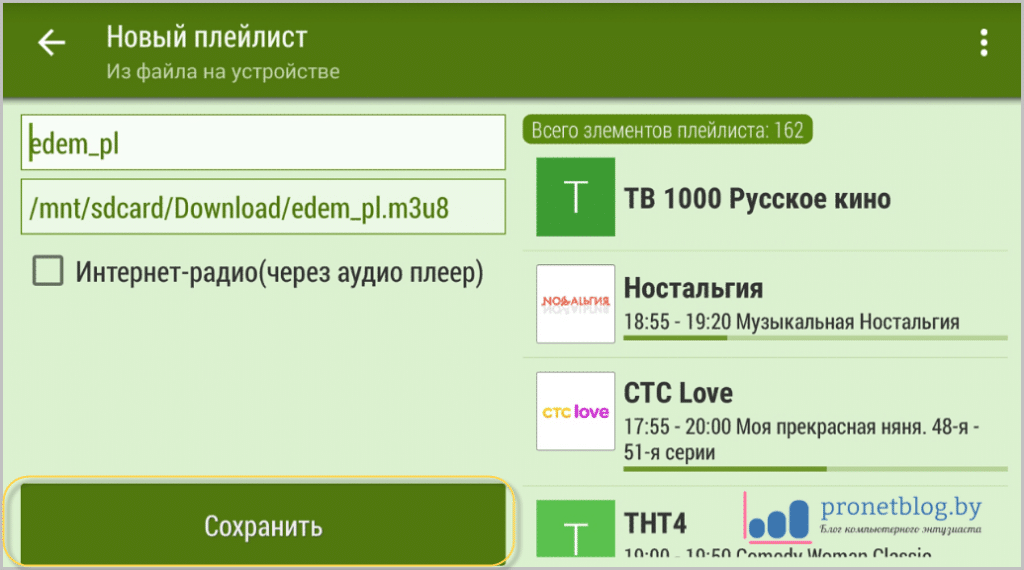 И вот что из этого вышло в главном окне LazyIPTV:
И вот что из этого вышло в главном окне LazyIPTV: 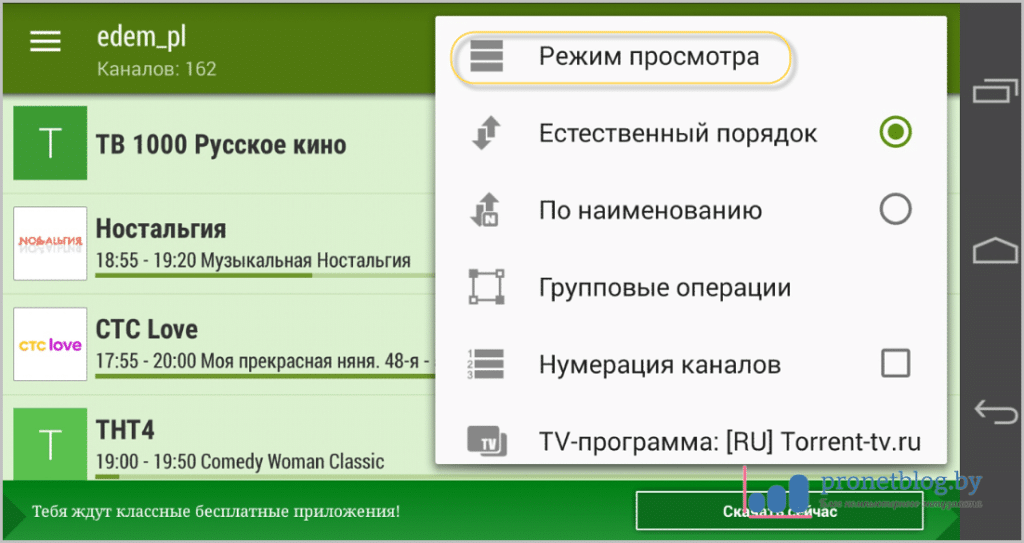 Если в этом режиме нажать кнопку в правом вернем углу, то можно будет сортировать каналы, а также менять их режим просмотра (список, плитка, значки). К примеру, на картинке ниже, трансляции располагаются плиткой:
Если в этом режиме нажать кнопку в правом вернем углу, то можно будет сортировать каналы, а также менять их режим просмотра (список, плитка, значки). К примеру, на картинке ниже, трансляции располагаются плиткой: 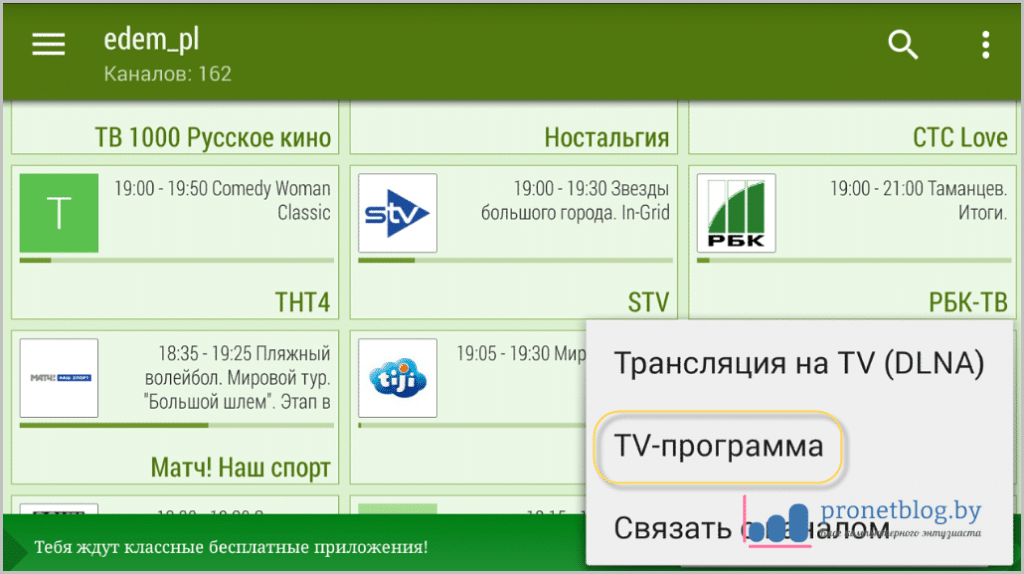
Раздел «TV-программа» покажет вам подробное расписание передач с возможностью напоминания: 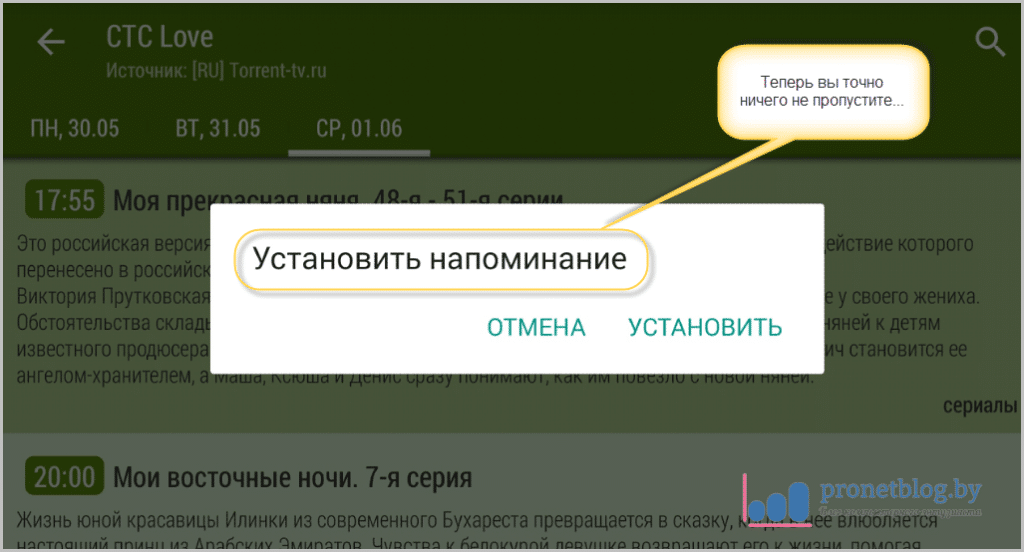 Функция «Трансляция на TV», по идее, должна передавать изображение на экран телевизора:
Функция «Трансляция на TV», по идее, должна передавать изображение на экран телевизора: 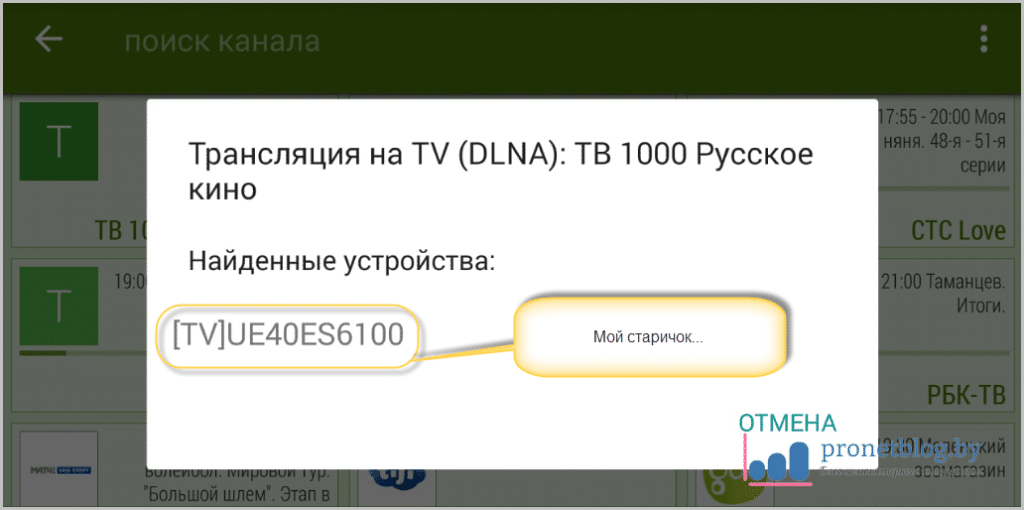 Но в случае автора, этого почему-то, увы, так и не произошло:
Но в случае автора, этого почему-то, увы, так и не произошло: 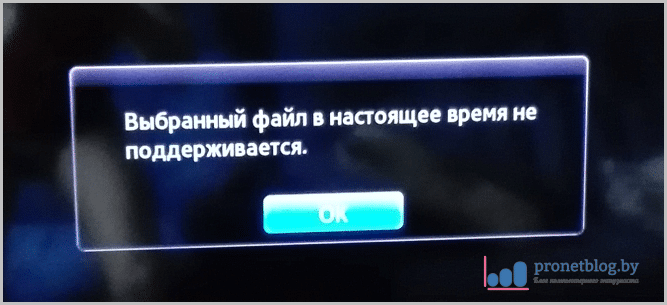 Также с помощью описываемого меню, можно добавить канал в избранный список:
Также с помощью описываемого меню, можно добавить канал в избранный список: 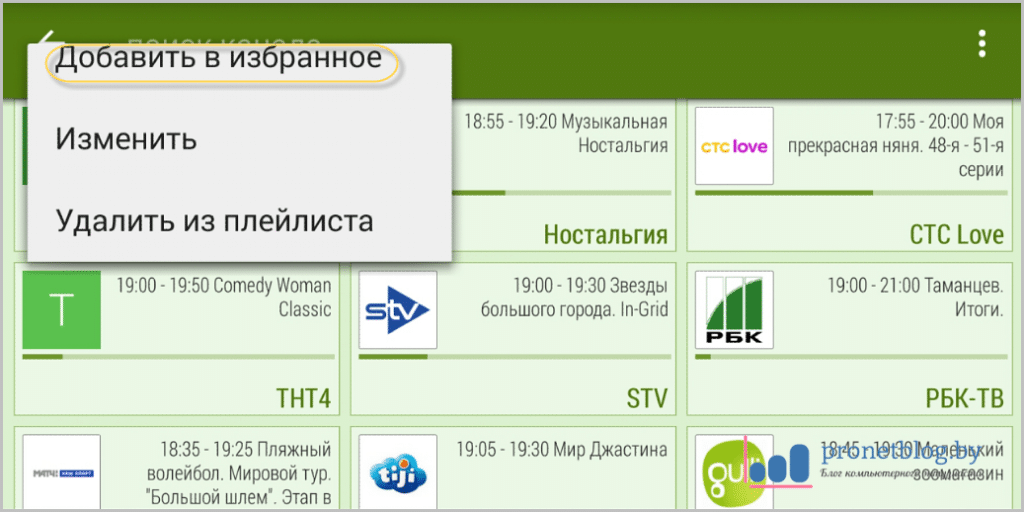 Сам список можно разбивать на папки, либо же просто создать единый перечень в корневом каталоге «Избранное»:
Сам список можно разбивать на папки, либо же просто создать единый перечень в корневом каталоге «Избранное»: 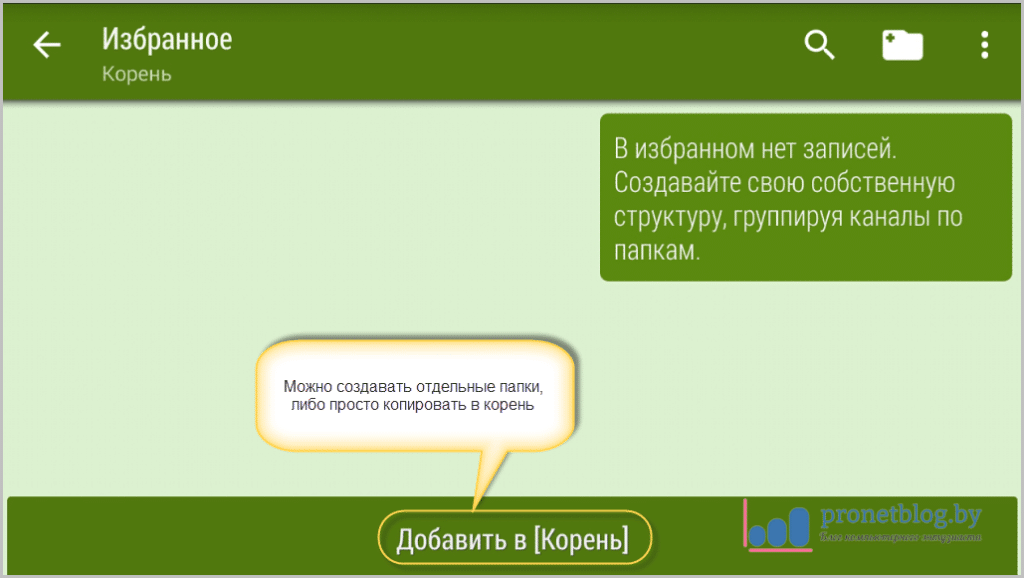 Доступ к сильно полюбившимся передачам, осуществляется в главном окне программы LazyIPTV:
Доступ к сильно полюбившимся передачам, осуществляется в главном окне программы LazyIPTV: 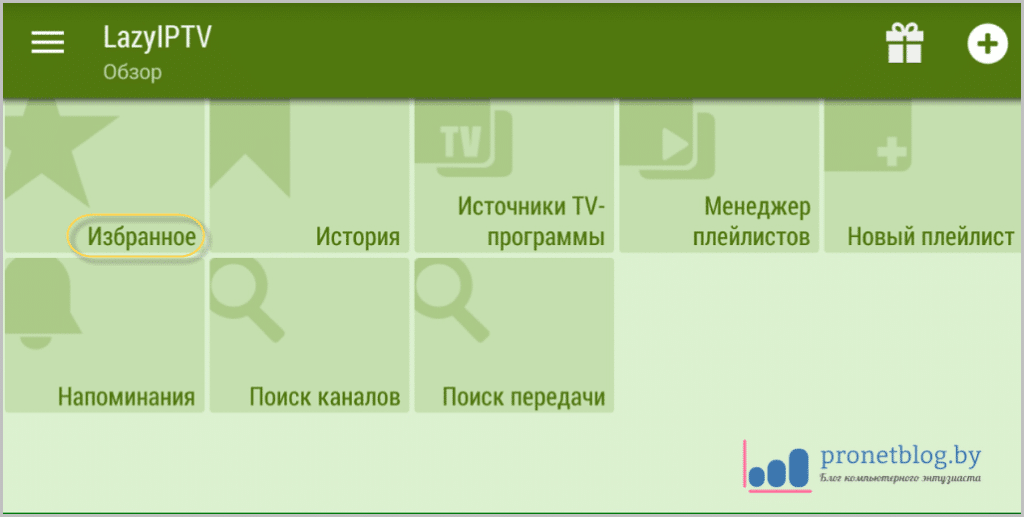 Теперь предлагаю на этом этапе обратить внимание на пункт «Источники TV-программы». При помощи этих настроек, в приложение подтягивается расписание программ:
Теперь предлагаю на этом этапе обратить внимание на пункт «Источники TV-программы». При помощи этих настроек, в приложение подтягивается расписание программ: 
Хотя, думаю, что и этих вам будет за глаза. Так, ну что еще можно сказать про возможности программы? Наверное стоит добавить тот факт, что Lazy умеет читать ссылки из Вконтакте и YouTube, а также без проблем воспроизводит плейлисты с радио и телевидением по технологии Торрент ТВ. Сами листы даже могут быть в архивах zip/gz.
В дополнение ко всему вышесказанному, предлагаю вашему вниманию глухонемой ролик от самих разработчиков, в котором наглядно показаны способы добавления листов: На этом шаге, друзья мои, нам осталось изучить еще одну фирменную фишку программы. Это ее работа с системой Wizards. Давайте разберем на пальцах это сложное нерусское слово. На самом деле, все довольно просто.
Если щелкнуть по значку в правом верхнем углу, то в открывшемся списке можно выбрать одноименный пункт «Wizard Менеджер»: 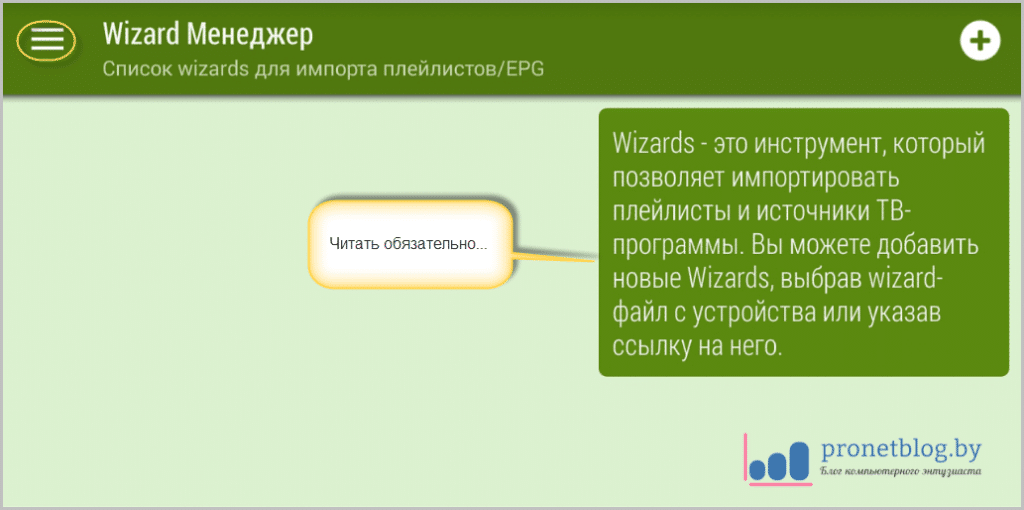 Так вот, с помощью его можно импортировать в приложение файл с расширением «.liwizard». А в нем внутри, могут быть прописаны сразу несколько источников на плейлисты, либо ТВ программу. То есть получается, что при помощи одного файла, мы разом импортируем в LazyIPTV несколько источников. Более того, сам Wizard файл может быть привязан удаленно через ссылку и при этом быть самообновляемым. Улавливаете смысл происходящего? Если нет, то посмотрите очередное видео: Используемые источники:
Так вот, с помощью его можно импортировать в приложение файл с расширением «.liwizard». А в нем внутри, могут быть прописаны сразу несколько источников на плейлисты, либо ТВ программу. То есть получается, что при помощи одного файла, мы разом импортируем в LazyIPTV несколько источников. Более того, сам Wizard файл может быть привязан удаленно через ссылку и при этом быть самообновляемым. Улавливаете смысл происходящего? Если нет, то посмотрите очередное видео: Используемые источники:
- https://webhalpme.ru/lazy-iptv/
- https://prosmartv.ru/iptv/lazy-iptv-nastrojka-plejlistov.html
- https://pronetblog.by/kak-polzovatsya-lazyiptv-i-gde-skachat-plejlisty.html
Источник: nastoysam.ru
LAZY IPTV
LAZY IPTV предлагает пользователям андроид забыть о кабельном телевидении и использовать в качестве приемника сигнала Айпи ТВ собственный мобильный девайс. Приложение выполнит роль полноценной приставки, причем постоянная интернет связь для этого вовсе не обязательна! Владельцы мобильных устройств получают возможность просматривать множество отечественных и зарубежных каналов в различном качестве, в зависимости от уровня и качества сигнала. Подключить мобильное устройство к телевизору совсем несложно и для упрощения этой задачи для пожилых или неопытных юзеров, имеется виртуальный помощник, который будет детально и поэтапно рассказывать алгоритм действий.
Устанавливайте крутое приложение LAZY IPTV на свой мобильный девайс и пробуйте подключить устройство к телевизору. Сама программа поможет это сделать и когда все будет готово, пользователь получит соответствующее звуковое и визуальное оповещение.
Теперь наступит черед приема многочисленных каналов, которые в программе будут поделены на вкладки и рубрики, а юзер получит возможность просматривать их не сразу на экране телевизора, а в небольшом окне предпросмотра, чтобы потом вывести на основной. Не стоит забывать про мод на pro, и о версии без рекламы, ведь они помогут избавиться от выскакивающих роликов и организуют доступ ко всем возможным в данном регионе каналам. Смотрите любимые спортивные матчи и единоборства, ток шоу и новости, кулинарные и детские каналы, фильмы и сериалы, документальные и научные проекты. Сортируйте все каналы так, как вам удобно, создавайте списки просмотра, между которыми будет очень удобно переключаться при необходимости.


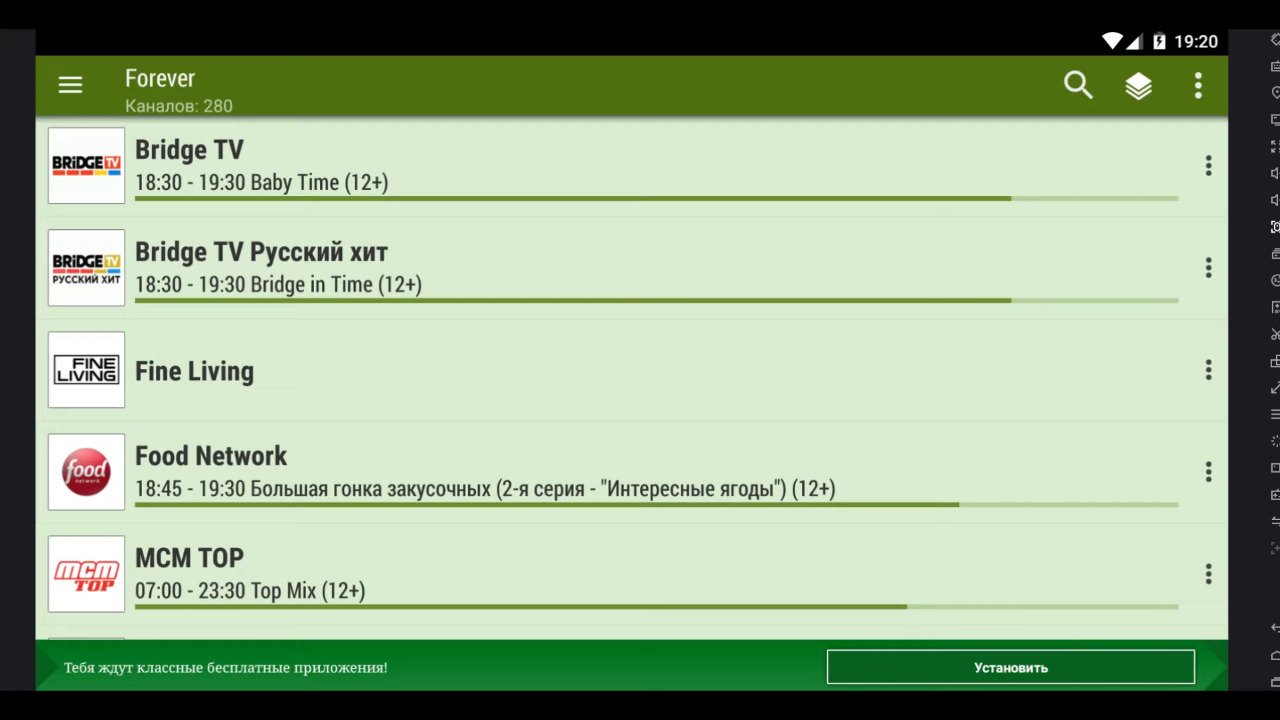
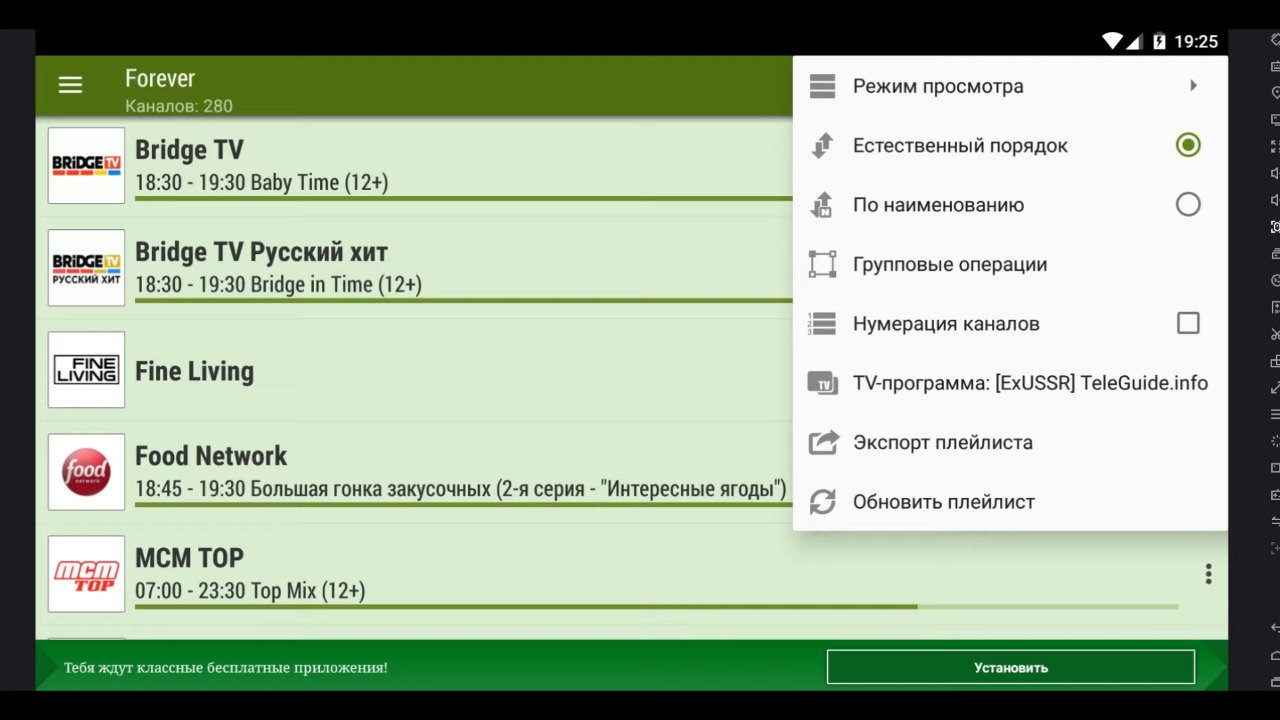
Файлы для загрузки
Источник: playmodapp.ru
LAZY IPTV
Простое и удобное приложение, которое позволяет своим пользователям смотреть в высоком качестве потоковое видео и слушать онлайновые радиостанции. Вы можете смотреть онлайн телевизионные каналы, видео из YouTube и социальной сети Вконтакте.

Геймплей
Запустив приложение на главном экране вам будут отображаться все основные функции, такие как: избранные каналы, история просмотров, источник ТВ-программы, менеджер плейлистов, новый плейлист и напоминание. Все это позволяет вам максимально удобно пользоваться данным приложением.
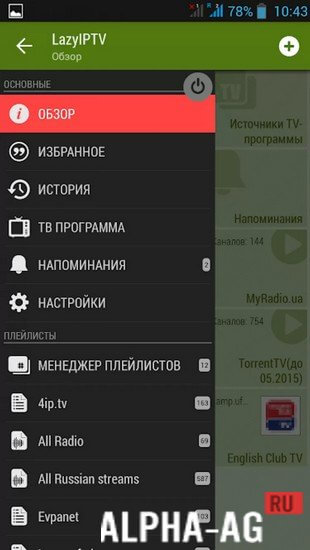
В начала вам необходимо будет добавить новый плейлист, так как само приложение не содержит встроенных плейлистов. Для этого вам необходимо будет загрузить их из интернета в формате m3u или xspf.
Вы можете добавлять их в приложение как в качестве архива, так и в открытом виде. После того как вы загрузите плейлист, вы увидите список телеканалов, которые в нем есть.
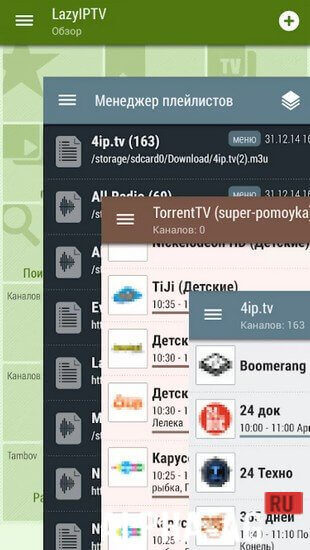
Нажмите на любой телеканал и наслаждайтесь его просмотром. Любимые телеканалы вы сможете добавить в избранное, что позволит вам получить к ним быстрый доступ.
В разделе история вы сможете увидеть все просмотренные телеканалы в хронологическом порядке. Благодаря функции напоминание больше вы не пропустите свою любимую передачу или сериал.
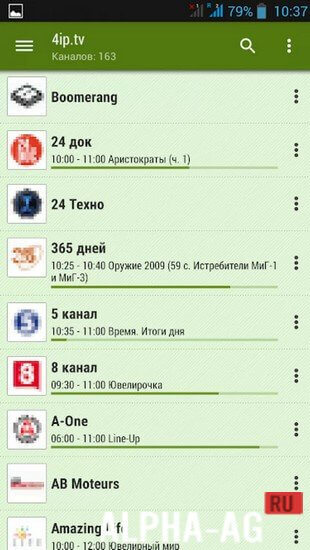
Ключевые особенности
С этим приложением у вас появиться возможность смотреть в режиме онлайн сотни телеканалов с познавательными передачами, спортивными событиями, фильмами, мультфильмами и другие. Программа поддерживает плейлисты в формате m3u и xspf, воспроизводит видео из потоков http и iptv.
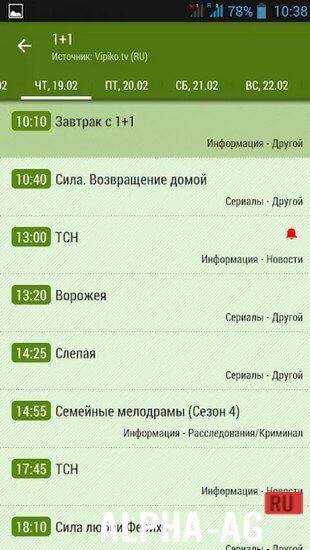
Также она поддерживает прямые ссылки на видео из YouTube или социальной сети Вконтакте. В приложении есть функция родительского контроля, которая позволяет вам следить за тем, что смотрит ваш ребенок, а также позволяет блокировать доступ к отдельным телеканалам или к плейлистам.
Источник: www.alpha-ag.ru